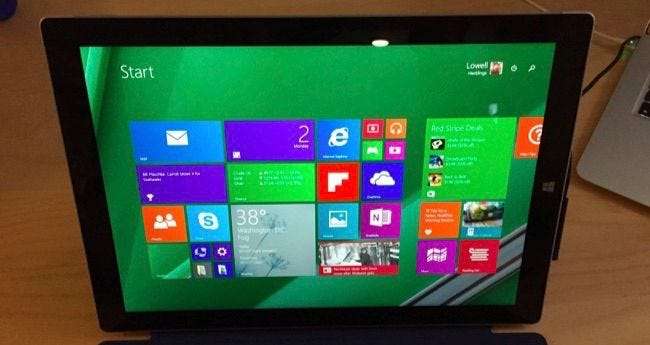
אם שדרגתם את טאבלט ה- Surface Pro לתצוגה המקדימה של Windows 10 והכל התקלקל, או שאתם פשוט צריכים להתקין מחדש את הדבר לחלוטין, היום אנו נראה לכם כיצד לטעון מחדש את Windows באמצעות USB לשחזור.
זה אמור לעבוד על כל טאבלט של Surface, אם כי אנו משתמשים ב- Surface Pro 3. וכן, שדרגנו לתצוגה המקדימה של Windows 10 שכרגע יש בה כמה באגים רציניים למשתמשי טאבלט Surface. שימו לב שאנחנו לא מתלוננים, זו תצוגה מקדימה, ומיקרוסופט אפילו הזהירה אותנו מבעוד מועד שזה כנראה לא יעבוד טוב.
קָשׁוּר: כל מה שאתה צריך לדעת על "איפוס מחשב זה" ב- Windows 8 ו- 10
אבל עכשיו הגיע הזמן לטעון מחדש את Windows 8.1 בטאבלט ה- Surface. ומכיוון שהחלפנו את Windows 8 לחלוטין נצטרך להוריד את ה- USB לשחזור.
אם טאבלט ה- Surface שלך עדיין מריץ את Windows 8.x ואתה יכול לאתחל, אתה יכול פשוט בצע איפוס מהגדרות המחשב כדי להתקין מחדש לחלוטין , שכנראה אפשרות טובה יותר. אם אינך מצליח לבצע אתחול, או שמחקת את הכונן מסיבה כלשהי, תצטרך להמשיך לקרוא.
הערה: אם יש לך נתונים בטאבלט זה שאתה רוצה לשמור, היית צריך כבר לגבות אותם. כי זה הולך לנגב את המחשב לחלוטין.
כיצד ליצור USB שחזור לטאבלט השטח שלך
ראשית תרצה לעבור אל אתר של מיקרוסופט והורד את תמונת ה- USB לשחזור . יהיה עליך להזין את המספר הסידורי בחלק האחורי של לוח ה- Surface שלך.
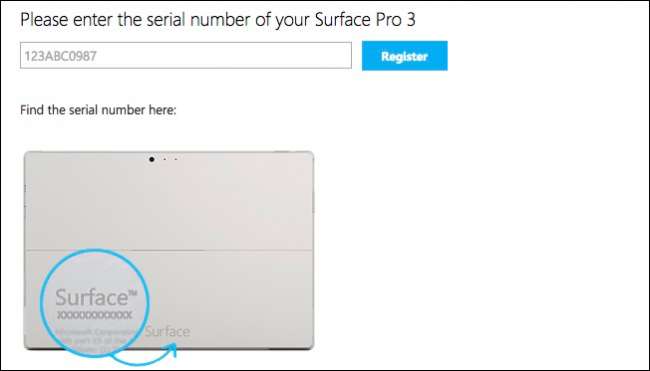
בזמן שהורדת תמונת השחזור שלך, הכנס את כונן ה- USB שלך ועצב אותו ל- FAT32 (לחץ באמצעות לחצן העכבר הימני על הכונן במחשב ובחר עיצוב). אָנוּ ממליץ בחום להשתמש בכונן הבזק מסוג USB3 במקום USB2 אם יש לך כזה. רק תוודא קבל נסיעה טובה כמו זו .
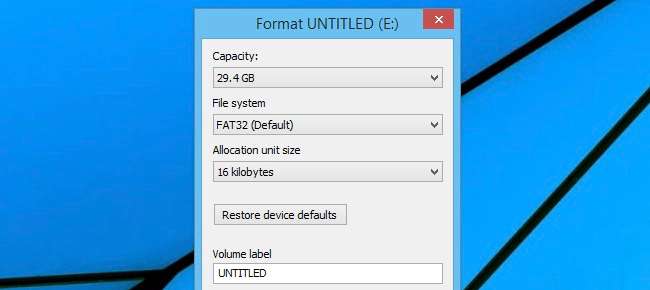
לאחר שהורדתם את תמונת השחזור הגדולה מאוד, יהיה עליכם לפתוח אותה בתיקיה.
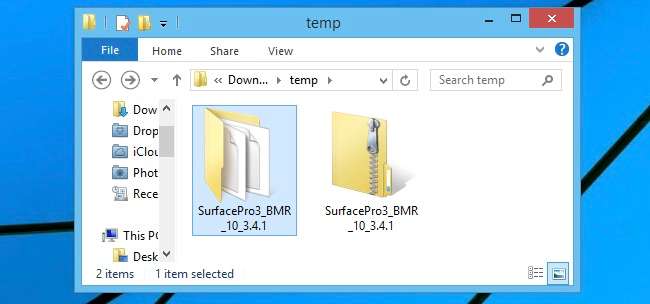
ואז העתק את תוכן התיקיה לשורש כונן ה- USB.
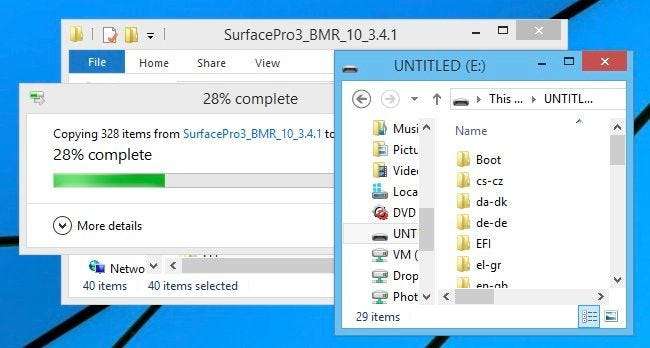
זה צריך להיות כל מה שאתה צריך לעשות.
שימוש ב- USB לשחזור כדי לטעון מחדש את Windows על פני השטח
עכשיו שיש לך את ה- USB לשחזור שלך, הכנס אותו ליציאת ה- USB בטבלט ה- Surface שלך.

ועכשיו החזק את לחצן הפחתת עוצמת הקול לחוץ, לחץ על לחצן ההפעלה והמשיך להחזיק את לחצן הפחתת עוצמת הקול עד שתראה את לוגו Surface.

תוצג בפניך בקשה לשפה וכאלה לפני שתגיע לתפריט השחזור בפועל.
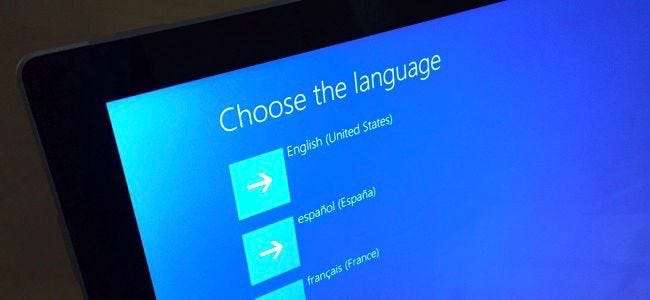
תרצה לבחור בפתרון בעיות ...
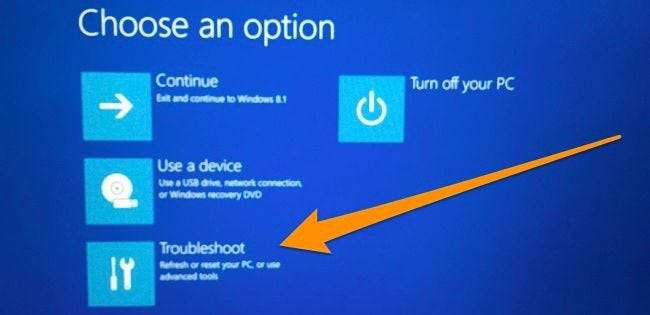
ואז בחר באפס את המחשב האישי שלך.
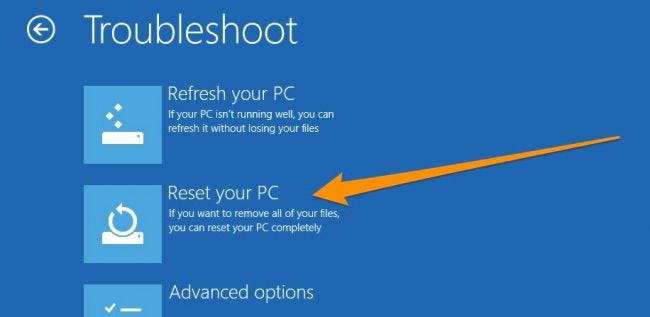
תוצג בפניך איפוס מסך המחשב מבלבל משהו. הנה מה שאתה צריך לעשות:
- לחץ על כפתור המשך למרות שהוא נראה אפור.
- כאשר מופיע "דלג על הכונן הזה", לחץ על קישור זה.
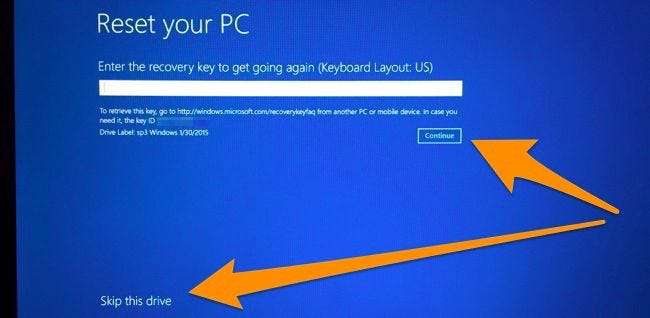
כעת תתבקש לבחור את מערכת ההפעלה היעד שלך. תרצה לבחור את אחד שברצונך למחוק ... גם אם כתוב בו Windows 10 או משהו אחר. זה לא משנה, כי זה יטען מחדש מכונן ה- USB שיצרת.
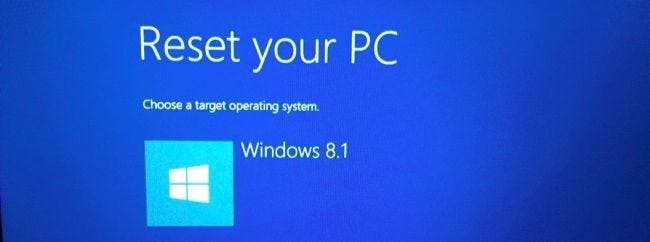
תתבקש אם ברצונך לחלק מחדש את הכוננים או לא. אם ברצונך לוודא שמערכת ההפעלה הישנה מוחקת לחלוטין או שביצעת שינויים במחיצות, בחר כן כאן. שוב, היית צריך כבר לגבות הכל לפני שהגעת לנקודה זו, כי הכל הולך להימחק ולא משנה מה אתה עושה.
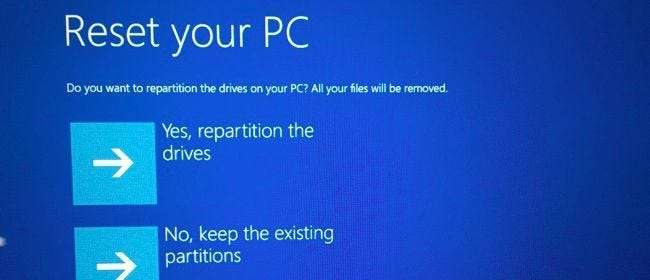
לאחר שתאתחל מחדש אתה עשוי להתבקש לאפס את ה- TPM. פשוט לחץ על מקש F12 במקלדת (תצטרך להחזיק את מקש Fn במקביל).
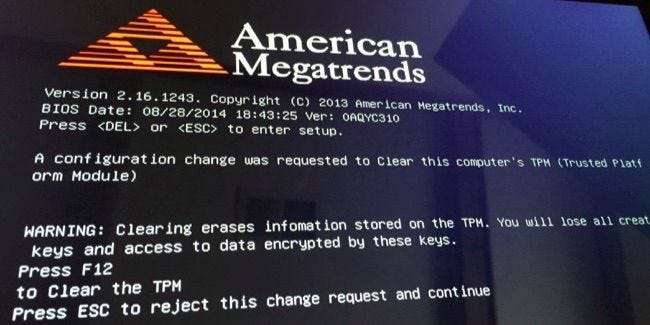
לאחר תהליך ארוך למדי של התקנת המחשב, הכל צריך להיות נקי ובדיוק כמו בפעם הראשונה שהוצאת אותו מהקופסה.
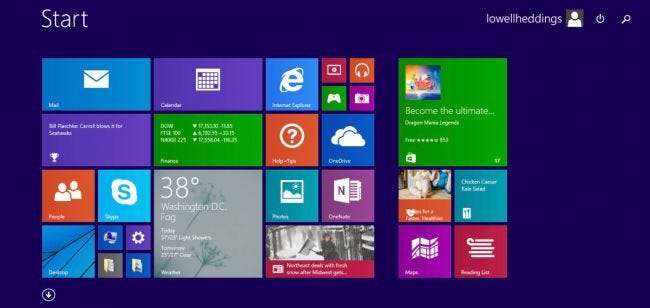
ננסה להתקין את Windows 10 שוב מאוחר יותר, ברגע שהם יסתדרו יותר מהבאגים.







